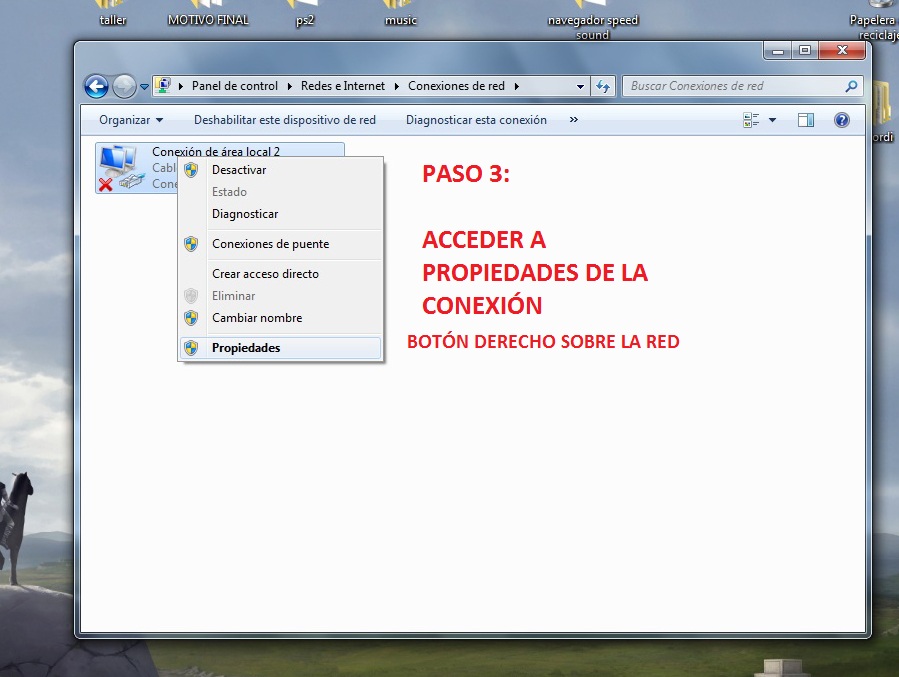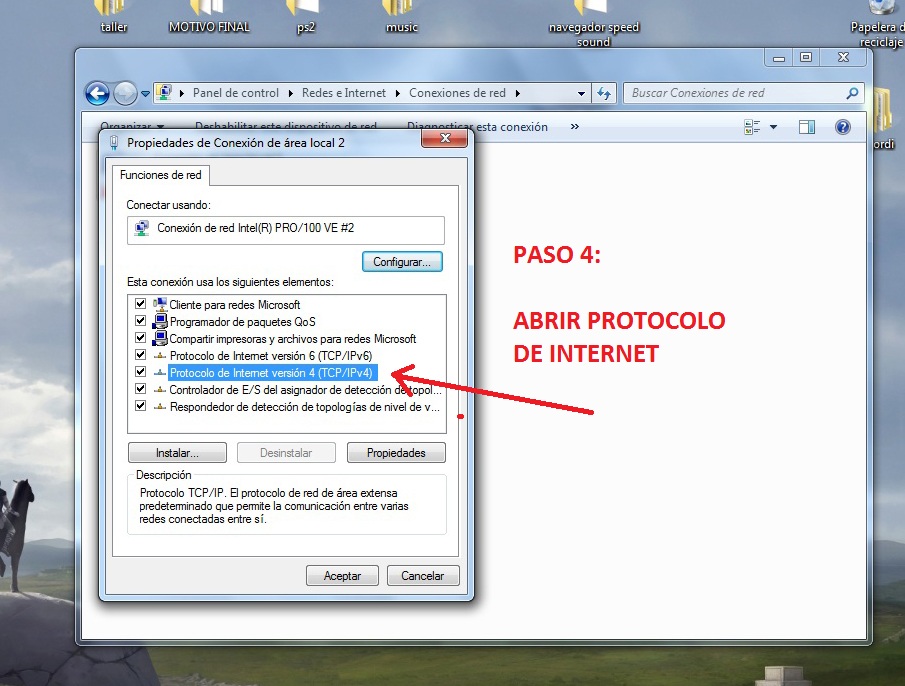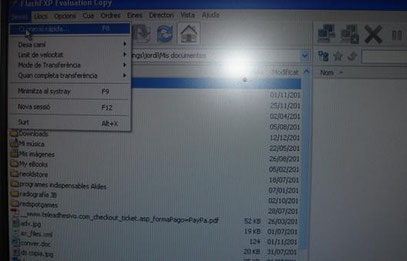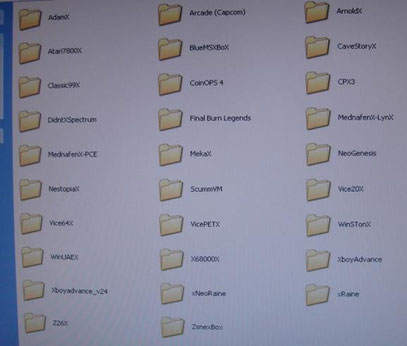X-BOX
TRADUCCIÓ DE MARTÍ SEGON

INSTALAR EMULADORS
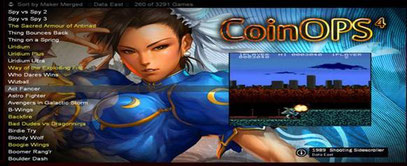
Existeixen milers de manuals de com ficar programes en una X-BOX i, de fet, hi ha diverses maneres de fer-ho.
Normalment, per un usuari amb un coneixement mitjà de la informàtica, el tema d’instal·lar software casolà en una consola pot suposar un mar de dubtes que, en la majoria dels casos, pot acabar amb les ganes d’intentar-ho.
Jo mateix soc un usuari bastant còmode en aquest aspecte i, si bé jo soc més de «modxips» que d’instal·lacions, us vull animar a intentar instal·lar algun emulador a la vostra X-BOX.
Com possiblement sabreu, hi ha diversos sistemes operatius, programes i emuladors capaços de funcionar en una X-BOX i convertir-la, així, en un veritable centre multimèdia. No vull desvirtuar el software original de la consola, doncs en gran part és exquisit però, no obstant, tan cert és això com que una X-BOX ben preparada li dona mil voltes a una de sèrie.
A continuació, des del meu humil saber i amb un llenguatge d’allò més accessible, us explicaré com ficar emuladors en una consola d’origen.
1- El primer que farem és canviar-li una cosa anomenada «Dash». El Dashboard és el sistema operatiu de la consola i, al seu lloc, la interfície gràfica que nosaltres veiem i usem per comandar-la.
Per canviar el Dash podem procedir de dues maneres diferents: amb modxip o sense.
L’opció del modxip és la més eficient i senzilla, doncs instal·lar un xip en una X-BOX no resulta massa costós, i amb mínims coneixements de soldadura podem fer-ho nosaltres mateixos sense massa problemes.
El xip permet a la màquina llegir DVD’s no oficials (còpies, per entendre’ns millor), i això és bàsic per poder instal·lar el nou Dash, doncs ho gravarem amb el nostre PC i li ho instal·larem mitjançant la lectora original de la consola.
També es pot canviar el Dash sense tenir el xip instal·lat, però aquesta és una opció més embolicada, ja que s’ha d’aplicar mitjançant un llapis de memòria (necessitant per això un adaptador de cable de comandament a USB, un programa específic i el joc Spriner Cell), o canviant el disc dur «en calent», amb alguna consola que tingui xip.
Heu de tenir present que el disc dur de la X-BOX va casat a la placa mare, pel que la cosa permet pocs invents...
Per cert, heu de saber que això de «en calent» és un mètode d’intercanvi de discs durs entre consoles funcionant que pot ser realment perillós, ja que si fallem en el moment just de l’intercanvi podem perdre la nostra X-BOX (un mètode que ni us comento, però al menys sabeu que existeix).
Sincerament, tant per preu com per facilitat d’instal·lació, jo us recomano l’opció modxip de totes totes.
Aquí teniu «Aladdin», un dels modxips més barats, versàtils i fàcils d’instal·lar:

Una vegada tenim un xip a la consola i un Dash alternatiu, podem procedir a inserir emuladors.
Això també es pot fer de moltes maneres, però la més efectiva, ràpida i gens complicada és introduint les dades a la consola per FTP.
2- Enllaçar la consola amb el PC.
Darrera d’aquestes sigles «FTP» s’amaga un mètode d’allò més senzill i efectiu.
Hem d’enllaçar el nostre ordinador, al qual ja tindrem els emuladors, amb la consola. Per a això, només calen tres coses: els dos aparells endollats al corrent i funcionant, un cable de xarxa creuat unint-los, i un programa per a PC anomenat FlashFXP.
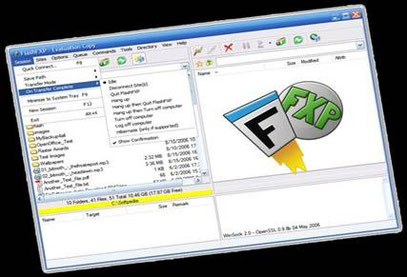
Un cable de xarxa creuat no és més que un cable de xarxa normal i corrent, amb un intercanvi de posicions en algun dels seus connectors.
La manera més simple de creuar un cable (si no disposem de l’eina de grimpar connectors) és tallant la funda del cable i canviar les posicions mitjançant «tallar/enganxar».
Com que els cables van per colors (els mateixos que a l’esquema anterior, «colors estàndards»), és tan simple com tallar els quatre fils necessaris i soldar-los de nou canviant-ne la posició. Però si no ens veiem amb la capacitat de tal heroïcitat, sempre podem anar a una botiga d’informàtica i demanar-ne un.
Un cop ho haguem endollat tot, haurem de saber la IP, nom d’usuari i contrasenya de la nostra X-BOX.
Normalment, la IP és 192.168.1.3, i els noms d’usuari i contrasenya xbox. No obstant, per saber-lo només hem d’anar al menú d’opcions del sistema del nostre Dash (a l’apartat de XARXA) i comprovar-ho.

NOTA: a Windows 7 o superiors, pot ser que no ens enllaci l’ordinador amb la consola perquè no tenim bé els paràmetres d’IP, DDNS i demés.
Això passa perquè aquests Windows més moderns ja ens configuren automàticament la connexió a Internet i, en conseqüència, no sabem amb exactitud quina IP o porta d’enllaç tenim.
Per aconseguir que ambdós aparells es connectin, necessitem saber els paràmetres de connexió de la X-BOX (accedint a «XARXA» a la pantalla d’opcions «Settings» del nostre Dash) i els del nostre ordinador perquè coincideixin les portes d’enllaç. Per configurar la connexió de XARXA del nostre ordinador, només hem de seguir els passos següents:
Ara ja obrirem el programa FlashFXP i casarem tots dos sistemes, amb la consola encesa i el cable de XARXA unint la X-BOX i el PC. A partir d’aquí, seguirem de la manera següent:
2.1- Obrirem el programa FlashFXP al nostre ordinador i, darrera dels passos de la llicència, clicarem a la pestanya «instal·lació ràpida» (dins de sessió).
2.2- Ara se’ns obrirà una finestra on haurem d’introduir els paràmetres de XARXA de la X-BOX (IP, nom i contrasenya).

2.3- Seguidament, cliquem a «connectar» i veurem que si els paràmetres estan correctes, i el cable de XARXA creuat també, a la finestra de la dreta ens apareixeran els directoris principals del disc dur de la X-BOX.
2.4- Ara, a la finestra de l’esquerra, veurem el contingut del nostre PC i, a la de la dreta, el de la consola.
Seguidament només tenim que anar a buscar l’emulador en qüestió a la finestra de l’esquerra, i a la de la dreta entrar al directori on tenim els jocs de la X-BOX (normalment F/games).
En situar-nos (a la finestra de l’esquerra) sobre la carpeta de l’emulador desitjat, només ens caldrà prémer la icona de «còpia» perquè comenci a bolcar la informació.
Quan hagi acabat (amb paciència, penseu que hi ha emuladors que poden trigar hores en passar), ja podrem encendre la consola, i el veurem com un joc més dins de «games».
D’emuladors per a X-BOX n’hi ha molts i de molt interessants; depenent de les nostres preferències podem trobar-ne de les primeres consoles (i micro ordinadors) fins a l’era daurada dels Arcade.
També n’hi ha múltiples de consoles modernes, tot i que no tots funcionen perfectament.
Evidentment no qualsevol emulador val per a una X-BOX, ja que ha d’estar preparat. Cercant a Google no costa gens trobar-ne de preparats i a punt de transferir. Si en descarregueu d’específics per a X-BOX, només passant la carpeta del PC a la consola ja ens apareixerà en el menú de jocs com un més.
A continuació us deixo una imatge on podeu veure els noms dels emuladors més complets que conec:
Alguns a destacar, a gust dels consumidors:
CoinOps 4
Un dels emuladors més complets que conec: 55 Gb de ROMs de tots els temps i sistemes, però amb compte, passar-lo per FTP pot portar més d’un dia...
CPX3
Fantàstic emulador de les principals plaques Arcade Capcom.
KAWA-X
Completíssim emulador de CPS, CPS2 i NEO GEO.
Zsnes
El millor emulador de Super Nintendo per a X-BOX.
NEOGenesis
Emulador de sistemes SEGA 16 i 32 Bits.
I poc més a explicar per aquí, només dir-vos que aquells que teniu la X-BOX amb xip ja no teniu excusa i els que no... tampoc.
Creieu-me que és un meravellós extra per a una consola la mar de completa; segur que després d’una bona potenciació mirareu la vostra vella X-BOX amb uns altres ulls.
CANVIAR LA REGIÓ DEL SISTEMA
Existeix un mètode molt senzill per convertir les nostres estimades consoles PAL en NTSC. Possiblement us preguntareu: per què necessito aquest canvi? Doncs és molt senzill, perquè les consoles NTSC reprodueixen a 60 Hz i a més a més donen senyal de 480p – 720p i 1080i.

Amb els jocs del sistema, en general, podrem utilitzar els 480p si els connectem per components (després de la modificació), el que marca ja una gran diferència respecte els 480i (funcionant només en TV’s planes, modernes).
NOTA: en una X-BOX normal PAL sense modificar, la Bios no pot mostrar resolucions progressives.
Alguns jocs funcionen de forma nadiua a 720p (diria que només n’hi ha tres o quatre), però amb emuladors els podrem jugar en qualsevol d’elles.
Per a aquest truc jo us recomano tenir instal·lada la versió més recent que trobeu de XMC (Xbox Media Center), ja que no necessita de cap altre «exploit» per funcionar (d’altres necessiten de l’original).
Primer, tindreu que buscar l’aplicació «ENIGMAH», fàcil de trobar a la xarxa (acostuma a venir a les compilacions d’exploits) i executar-la (recomano passar-la via FTP des de l’ordinador). Si teniu instal·lat també el menú original d’X-BOX, després d’executar Enigmah, entreu dins del mateix i canvieu el mode de vídeo a 480p.

Un cop dins de la nostra X-BOX, l’executem. El programa ens marcarà la regió actual en un primer moment, que serà la PAL en el nostre cas, però només haurem de moure la creueta fins que aparegui NTSC, i reiniciarem.
Encesa de nou, tornarem a executar Enigmah per veure si ja ens apareix en NTSC i, si és així, no canviarem res. Després d’això anirem a ferramentes, «apariència i configuració general», per canviar i activar les caselles que ens marquen la resolució, donant per vàlides aquelles que necessitem (480p és la més aconsellable).
Recomano treure els filtres d’imatge (deixar-los a 0), i el filtre anti-parpelleig, a més a més de cercar la casella que força a prescindir dels filtres en els jocs (obtenint així una major nitidesa).
Cerqueu també a les opcions el mode en que seran iniciats els jocs, i seleccioneu PAL-60 per defecte. En qualsevol cas, des del menú on tinguem instal·lats els jocs, en seleccionar un d’ells i prémer el botó blanc del comandament, podrem escollir en quin format iniciar-lo.
S’ha comprovat amb més de 100 jocs PAL i tots han funcionat a la perfecció i a 480p.
NOTA 2: no totes les BIOS ni totes les versions de XBMC us deixaran utilitzar-lo sense tenir instal·lat el Dash original. En cas de no funcionar, no ens quedarà més remei que instal·lar-lo com a primari, instal·lar després XBMC (n’hi ha d’altres... però us recomano aquest) i realitzar el truc d’Enigmah.
MUNTAR UN USB A LA CONSOLA
Aquesta modificació pot resultar molt versàtil, ja que tenir un connector USB a la consola és molt pràctic, però necessitarem la consola modificada (modxip + Dash canviat) per a què ens serveixi d’alguna cosa.
Els connectors de comandament de la X-BOX són en format propi, un format que però no deixa de ser un USB disfressat per fer-lo més exclusiu. Aprofitant aquesta peculiaritat, podem adaptar un USB femella a la consola i així, entre d’altres coses, ficar-hi software mitjançant un pendrive, connectar-hi comandaments de PC, desar dades en un llapis...
Així que en primer lloc passarem a explicar-vos com muntar un connector femella USB a la pròpia consola, i en segon lloc farem el mateix en un comandament per no espatllar l’estètica de la mateixa.
Per instal·lar el connector femella a la consola tenim diverses ubicacions, però segurament la més pràctica és el port del quart jugador.

Per començar, haurem d’aixecar la carcassa superior i treure’n el grup lector i el disc dur; d’aquesta manera treballarem més còmodament.
A continuació, desmuntarem i partirem pel mig (mitjançant una serra) el port de comandaments 3 – 4.
Com podeu apreciar a la següent fotografia, haurem de tallar els cables del connector 4 i oblidar-nos d’ell.

Si observem els colors dels cables i els comparem amb els de l’esquema USB que teniu a sota, veureu que es respecten tots a excepció del groc, un cable que al cap i a la fi no fa falta connnectar per a l’USB. L’únic que farem a continuació és cablejar la femella USB mitjançant l’esquema de posició.
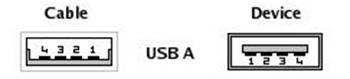

NOTA: en alguna cable USB, el vermell i el negre tenen les funcions invertides, pel que si en fer el MOD no ens funciona, haurem de comprovar la continuïtat amb el tèster i canviar-ne la polaritat si és necessari.
Un cop tinguem les connexions fetes, ja ens podrem dedicar a fixar un nou connector a la consola.
MUNTAR DOS DISCS DURS A LA CONSOLA

Aquesta modificació, a dia d’avui, pot ser més anecdòtica que res més, però us l’adjuntem pel que va representar en el seu moment i perquè pot ser útil per qui utilitzi la consola com a centre multimèdia.
L’únic requisit indispensable és tenir un modxip instal·lat a la consola.
Com veureu a continuació, el suport dels discos no està molt treballat, ja que tot i resultar molt útil, només vaig fer la modificació a mode d’experiment.
En primer lloc haurem de tenir clar que el que volem fer és derivar en dos el connector de dades de la consola i el d’alimentació del disc dur original. D’aquesta manera, mitjançant un interruptor doble, encendrem la consola escollint quin disc dur volem alimentar.
Recordeu que MAI s’ha de canviar l’alimentació del disc mentre la consola està funcionant, ja que la penjarem, amb tota seguretat.
El cable de senyal que uneix la placa mare, el lector i el disc dur són en format estàndard (IDE) de PC.

Com que aquests cables IDE només es troben (que jo sàpiga) amb tres connectors, el que farem nosaltres és adjuntar-ne un quart; per a això, només necessiteu un segon cable i una mica de pràctica.
Per començar, deixar clar que hi ha cables IDE de fins a 80 cm de longitut; en canvi, per a l’X-BOX no podem passar-nos d’uns 60 o 70 cm, ja que si és més llarg no ens reconeixerà els dispositius.
Seguirem les següents passes:
1- El primer serà deixar el cable IDE amb només dos connectors (els de les puntes), i tenir-ne dos més per muntar.
Aquests connectors es poden trobar en botigues d’electrònica, però us recomano que els desmunteu de cables IDE vells, ja que us funcionaran amb total seguretat.
2- A l’hora de muntar els dos connectors extra, haurem de saber perfectament on ubicarem els discos durs perquè, respectant les distàncies necessàries, ens arribi a connectar la placa base de la consola, la lectora i els discos durs.
3- Per al muntatge dels «nous» connectors i el seu correcte «premsat», us recomano usar doncs... una premsa, correcte, ja que així pressionarem tot el connector per igual.

4- Haurem de comprovar visualment que els connectors ens hagin quedat ben posats i, si hi ha dubtes, ho comprovarem amb el tèster.
NOTA: abans de construir el cable final, practiqueu bé amb els connectors per assegurar-vos que els munteu bé. Teniu present que una mínima errada en un dels seus pins pot fer que la consola no pugui llegir el disc dur.
5- Per a la modificació del cable d’alimentació mitjançant un micro interruptor doble, us afegeixo l’esquema següent; en ell hi veureu com he adjuntat un parell de LEDs per diferenciar, mitjançant colors diferents, quin disc dur està treballant.
Un cop hem arribat fins aquí, ja només haurem d’enginyar un suport (intern o extern) per als discos i fixar-los bé. En el cas de l’exemple, com que els discs eren externs, vaig haver de fer una petita rebaixa a la part posterior de la carcassa superior de la consola per poder-ho treure tot.
NOTA: la col·locació dels discos durs pot ser en vertical o horitzontal, sempre que estiguin ben fixats. MAI els col·locarem en diagonal o sense fixar-los bé.